Popravite svoj delovni zvezek za morebitne nepredvidene napake
- Napaka med izvajanjem 9: indeks zunaj obsega je pogosta v Microsoft Excelu in se pojavi, ko poskušate dostopati do celice, ki je zunaj obsega vašega delovnega lista.
- Ker se to večinoma zgodi pri kopiranju podatkov med delovnimi zvezki, vedno preverite, ali so v formuli potepuški znaki ali simboli, saj lahko povzročijo napake med izvajanjem.

Če v svojem delovnem zvezku uporabljate kodo VBA in prejmete napako med izvajanjem 9: Subscript out of range, se poskušate sklicevati na predmet, ki ni prisoten v trenutnem kontekstu v vašem Microsoft Excel delovni zvezek.
Najverjetneje boste na to napako naleteli pri kopiranju podatkov med delovnimi zvezki, zato je to razlog, da ste zelo pozorni in zagotovite, da kopirate pravo stvar. Kljub temu, ker je do napake že prišlo, je tukaj vodnik za hitro odpravo.
Kaj je napaka indeksa 9 v Excelu?
Ko prejmete napako med izvajanjem 9, poskušate dostopati do celice ali obsega celic prek indeksa, ki je zunaj obsega celic, definiranega v vaši formuli.
Z drugimi besedami, poskušate priti do mesta na delovnem listu, ki ne obstaja. To se lahko zgodi zaradi enega ali več naslednjih razlogov:
- Zastarela aplikacija Excel – Morda uporabljate staro različico Excela, ki ne podpira določenih funkcij.
- Neveljavna vrsta podatkov v celici – To je lahko posledica uporabe neveljavnih znakov v nizu ali vnosa napačne številke. Na primer, namesto številske vrednosti 0 lahko vnesete črko O.
- Pokvarjen delovni zvezek – Če je bil delovni zvezek odprt v Excelu in nato nenadoma zaprt, se lahko na koncu poškoduje in povzroči napako indeksa 9.
- Nepravilna sintaksa v formuli – To pomeni, da formule ni mogoče pravilno ovrednotiti, ker je bila napačno vnesena ali pa obstaja napaka v sintaksi formule.
- Uporaba referenc na celice, ki ne obstajajo – Do te napake lahko pride, če se sklicujete na celice, ki so zunaj obsega delovnega lista, ali če se sklicujete na neveljaven naslov celice. Lahko se zgodi tudi pri kopiranju kode iz enega delovnega zvezka v drugega.
- Nepravilno vnesene formule – Eden najpogostejših vzrokov za to napako so nepravilno vnesene formule. Če na primer pozabite vključiti zaključni oklepaj ali oklepaj, bo Excel vrnil to napako.
Kako popravim napako med izvajanjem 9 podpis izven obsega?
Pred naprednim odpravljanjem težav poskusite naslednje osnovne preglede:
- Preverite morebitne posodobitve sistema Windows in zaženite, če je na voljo.
- Zagotovite, da je vaša aplikacija Excel posodobljena.
- Počistite svoj delovni zvezek tako, da preverite morebitne napake v formulah.
- Prepričajte se, da so vse celice v vaši formuli pravilno navedene.
1. Shranite datoteko v formatu Excel, ki podpira makre
- V datoteki Excel se pomaknite do Mapa.

- Izberite Opcije.

- Kliknite na Shrani, in pod Shranite delovne zvezke, izberite Excelov delovni zvezek z omogočenimi makri (*.xlsm).

Makri so programi, ki so zasnovani za avtomatizacijo opravil v aplikacijah Microsoft Office. Ko zaženete makro, bo ta izvedel dejanja, ki so bila programirana vanj.
Vendar se lahko v Excelu pojavi napaka med izvajanjem 9, če datoteke ne shranite v zahtevanem formatu. Datoteke XLSM se uporabljajo za shranjevanje makrov in grafikonov, ustvarjenih z VBA v Excelu.
Ta vrsta datoteke vsebuje makre, ki so programska navodila, ki so na voljo uporabniku, ko odpre datoteko in so potrebni za pravilno delovanje.
2. Omogoči makre
- Kosilo MS Excel in kliknite na mapa.

- Izberite Opcije.

- Kliknite na Center zaupanja, nato izberite Nastavitve središča zaupanja.

- Spodaj Nastavitve makrov, preverite Omogoči vse makre polje nato udaril v redu.
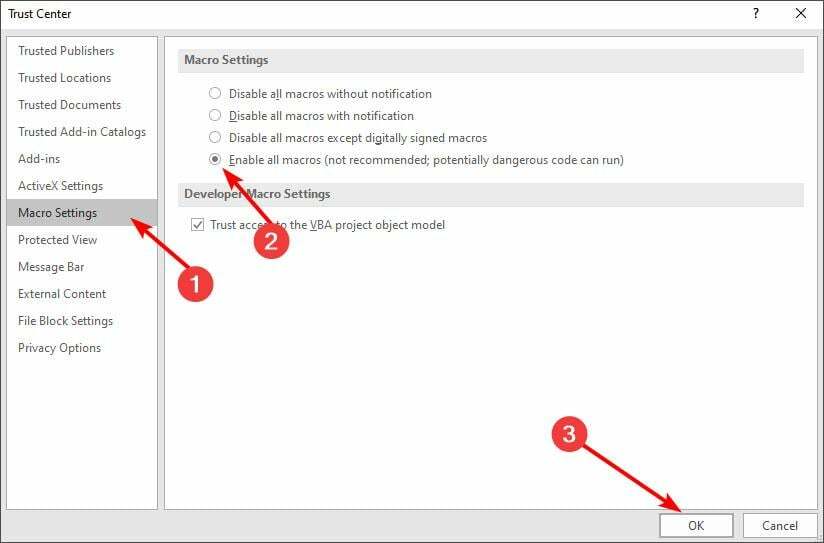
Ko omogočite makre, dovolite zagon makra v njegovem trenutnem stanju. To pomeni, da lahko makro dostopa do vseh formul in funkcij, ki jih potrebuje za pravilno delovanje.
V onemogočenem stanju je na voljo le osnovna funkcionalnost, uporabnik pa mora podatke vnesti ročno, zato kopiranje med delovnimi zvezki predstavlja to napako med izvajanjem 9 v Excelu.
- Napaka med izvajanjem 3709: Povezave ni mogoče uporabiti [Popravek]
- Napaka med izvajanjem 52: napačno ime ali številka datoteke [popravek]
- Napaka med izvajanjem 57121: določena z aplikacijo ali določena s predmetom [popravek]
3. Popravi Excel
- Kosilo MS Excel in odprite prazen delovni zvezek.
- Kliknite na mapa.

- Izberite Odprto in kliknite na Prebrskaj.
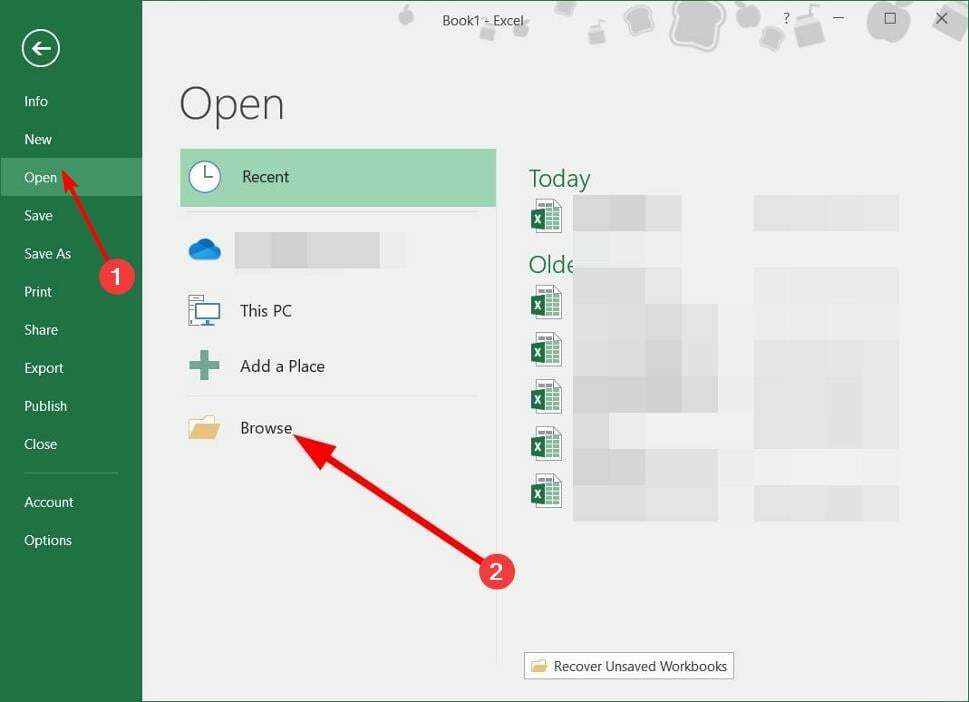
- Poiščite težavno datoteko, jo izberite in kliknite spustno ikono poleg Odprto.
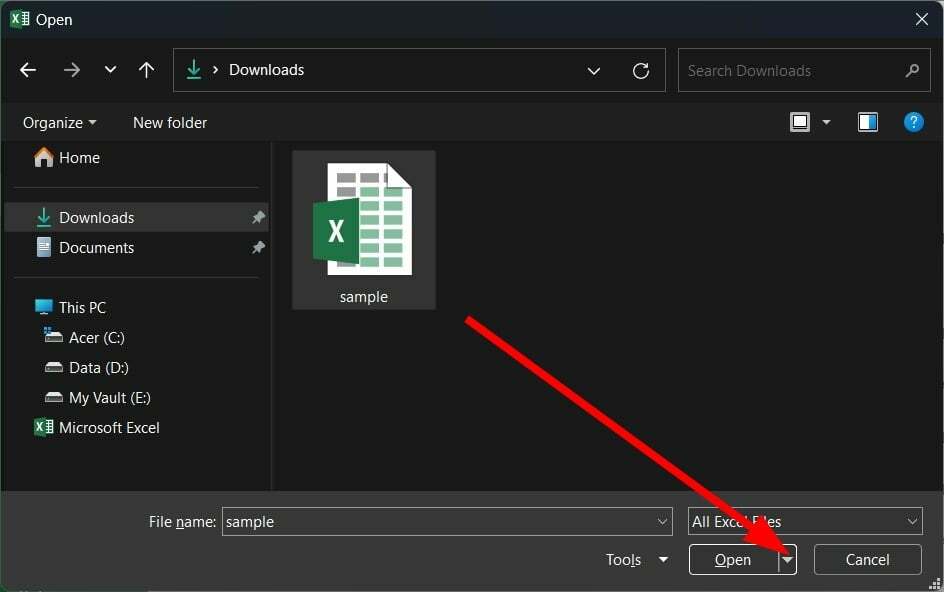
- Izberite Odpri in popravi.

Če ta metoda ročnega popravila ne deluje, ne skrbite. Imamo seznam napredna orodja za popravilo Excel ki z lahkoto opravi delo in popravi širok spekter težav s korupcijo.
In to je zaključek tega članka, vendar ne pozabite preveriti drugih povezanih napak, kot je napaka med izvajanjem 7in kako krmariti pri takih težavah.
Za morebitne dodatne misli o tej napaki pustite svoje komentarje spodaj.


